今天小编给大家分享的是wps怎么添加幻灯片背景图片,对这个感兴趣的小伙伴们就和小编一起学习下吧,以下就是具体的添加幻灯片背景图片的方法。
首先在电脑上打开wps演示软件并新建一个幻灯片,如下图所示。
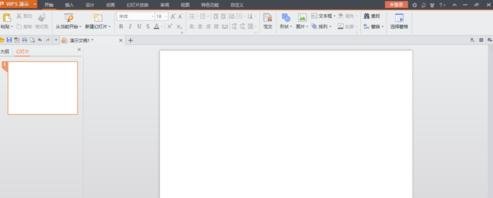
然后点击上方菜单栏里的【设计】功能选项,在该选项下方的功能按钮里可以找到【背景】功能,如下图所示。
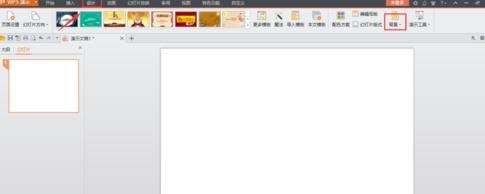
点击【背景】功能按钮,弹出背景设置窗口,点击下方的倒三角箭头,弹出下拉菜单,在下拉菜单里找到填充效果选项,如下图所示。
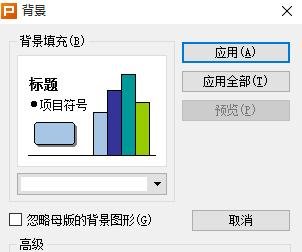
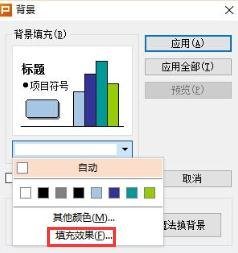
点击下拉菜单里的填充效果选项,选择图片填充,如下图所示。
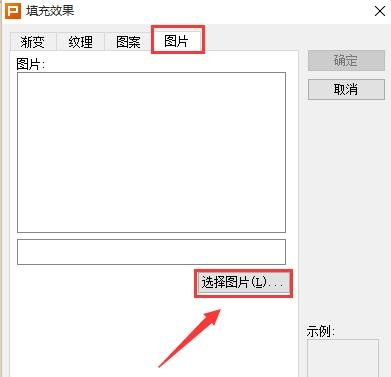
点击下方的【选择图片】按钮,从本地电脑上选择一张图片作为幻灯片的背景,如下图所示。
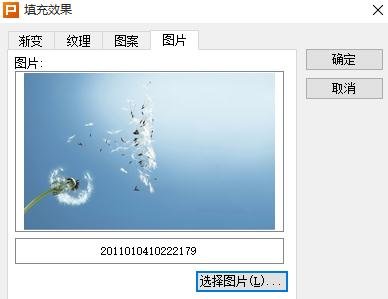
图片选择完毕之后,点击【确定】按钮即可,如果该图片仅应用于该幻灯片,接下来点击应用,如果该图片应用于整个幻灯片,就选择应用于全组,此时图片背景就添加到幻灯片里了。

以上就是小编给大家带来的全部内容,希望可以帮助到大家!
 天极下载
天极下载


































































 腾讯电脑管家
腾讯电脑管家
 火绒安全软件
火绒安全软件
 微信电脑版
微信电脑版
 钉钉电脑版
钉钉电脑版
 微信最新版
微信最新版
 CF活动助手
CF活动助手
 向日葵远程控制软件
向日葵远程控制软件
 快吧游戏盒
快吧游戏盒